パソコン周辺機器メーカーのロジクールから発売されている、G600tゲーミングマウス。
見た目からマウスの横面にボタンが複数備えられているので、インパクトは抜群ですね。もちろん、ゲーミングマウスということで、これら複数のボタンは当然のように光ります。
ここまでボタン数の多い、多ボタンマウス自体も珍しいのでは。
他の多ボタンマウスを圧倒するボタン数を備えたG600tは、FF14などを代表とするMMORPGプレイヤーにとても人気があるマウスで、結構品薄になってしまうくらいです。
そんな、圧倒的な機能割当が出来るボタン数を備えたロジクール「G600tゲーミングマウス」のスペックや特長などを交え、商品レビューしていきます。
Logicool G600t ゲーミングマウスのスペックや特長

まずは、Logicool G600t ゲーミングマウスのレビューをする前に、製品自体のスペックや特長について。
G600t ゲーミングマウスのスペック
| 対応OS | Windows11 / 10 / 8.1 / 7 macOS 10.11以降、Chrome OS (設定アプリ Logicool G HUB) |
| ボタン数 | 18個(ホイールボタン含む) |
| ボタンへの機能割当 | 20個(Gシフト併用で32個) |
| オンボード | 1つのプロファイルに保存 |
| DPI(カウント数) | 200~8,200dpi |
| 大きさ | W75.0mm × D118.0mm × H41.0mm |
| 重さ | 133g |
| 接続形式 | 有線(USB) |
| ケーブル長 | 2.1m |
| 保証期間 | 3年 |
G600t ゲーミングマウスの特長
Logicool「G600t」ゲーミングマウスはサイドボタンだけで12個あり、マウスの薬指部分に配置されたGシフトボタンを押すことで、さらにサイドボタンへ12個の機能割当が出来ます。
これはどういう事かと言うと、キーボードでよくショートカットキーに代表される、ShiftキーやCtrlキーを押しながら、キーを押すことで別の動作をすることと一緒です。
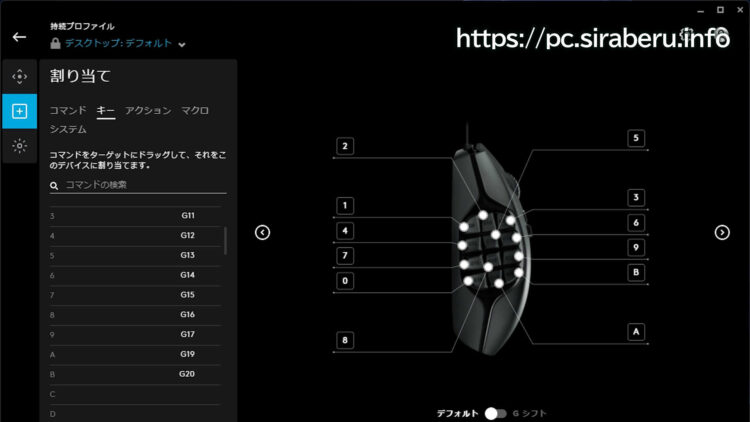
簡単に言えば、Ctrlキー + CキーでコピーやCtrlキー + Vキーで貼り付けのように、Ctrlキーと同じようにGシフトキーを押している間だけ、元々機能割当されている動作と違う動作を行えます。
ボタンに機能割当がたくさん出来る多ボタンマウスは様々ありますが、ここまでボタンに機能割当が出来るのは、Logicool「G600t」ゲーミングマウスだけなのでは。
有線マウスの割に133gと少々重い部類になるので、軽快な動作が求められるゲームジャンル(FPSなど)では、少々扱いずらく感じるところです。
ただし、MMORPGなどのスキル回しなどには、圧倒的なボタン数が非常に有利に働き、マウス一つに発動させたいスキルの半分以上を割当ておくことが可能です。
Logicool G600t ゲーミングマウスのレビュー!

G600t ゲーミングマウスの同梱品

特別な同梱品はないですね。
G600tの有線ケーブルの見た目

Logicool G600t ゲーミングマウスの有線ケーブルは、布巻きタイプです。
マウス本体から直接出ているので、別途ケーブルだけまとめることは出来ません。
G600t ゲーミングマウスのスクロールホイール

Logicool「G600t」のスクロールホイールは、重くも無く逆に軽すぎることもなく、ちょうど回しやすいです。
見た目的には、少し安っぽい感じはします。
スクロールホイールにはチルト機能が搭載されているので、ホイールを左右に倒してブラウザやエクセルなどの横スクロールも出来ますよ。
G600t ゲーミングマウスのGシフトボタン

Logicool「G600t」で一般的なマウスと大きく異なるのが、このGシフトボタンの存在。
ちょうど右手の薬指部分に、このGシフトボタンはあります。
最初はこのGシフトボタンを押そうとすると、中指が動いたりして右クリックした状態になったり、逆に中指で右クリックしようとした時に、Gシフトボタンを押した状態になったりします。
使っていくうちに慣れれば、間違ってGシフトボタンを押してしまう事も無くなります。
G600t ゲーミングマウスの特長的なサイドボタン

G600tの左側には、特長的な12個のサイドボタンが備わっています。
さらに、先程のGシフトボタンを押すと(押しながら)他の設定を切替えられるので、このサイドボタンだけで合計24個の機能割当が出来ることに。
ハッキリ言って、これは驚異的な数です。
- ボタンの形状だけで、使い分けが出来るようになるのか?
- 写真の赤丸部分に注目してもらうと分かるとおり、G13ボタンとG16ボタンには小さい突起が付いています。
この突起を親指で触っていると、感覚的に今どのボタンに親指が触れているか分かるようになります。
G600tの光るボタン部分

「G600t」はゲーミングマウスとなっており、この手のデバイスは光ることが当たり前となっています。
当然「G600t」も光りますが、その光る部分はサイドの12ボタン部分だけ。ピカピカに光るわけでもないので、あまり主張し過ぎていないので、仕事などで使う分にもいいのでは。
ライティングの設定は、Logicool G HUBのアプリ上で設定することが出来ます。
Logicool G HUBで「G600t」の設定

「G600t」の設定をするには、Logicool G HUBを先にインストールしておく必要があります。
インストールしてLogicool G HUBを立ち上げると、表示されているG600tをクリックすると設定画面が表示されます。
他にLogicool Gシリーズの製品がパソコンに接続されていると、画像のように接続されているデバイスも表示されます。
画像に表示されているキーボードは、Logicool「G913 TKLキーボード」です。ワイヤレスでテンキーレスのメカニカルキーボードなので、「G600t」との相性もいいですよ。
「G913 TKLキーボード」側にもGシフトの設定があるので、「G600t」のGシフトキーを押すとキーボードのGシフト設定も生きてきます。
G600tのマウス感度(DPI)速度設定
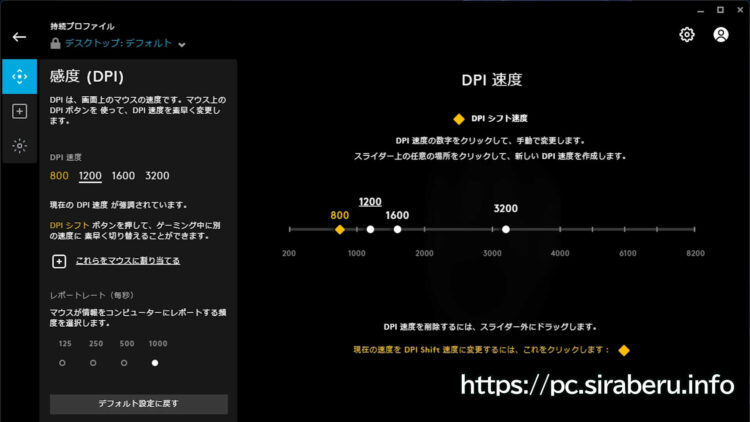
DPI速度を200~8,200の間で設定出来ます。レポートレートも画面で設定。
G600tのボタンへ機能割当設定
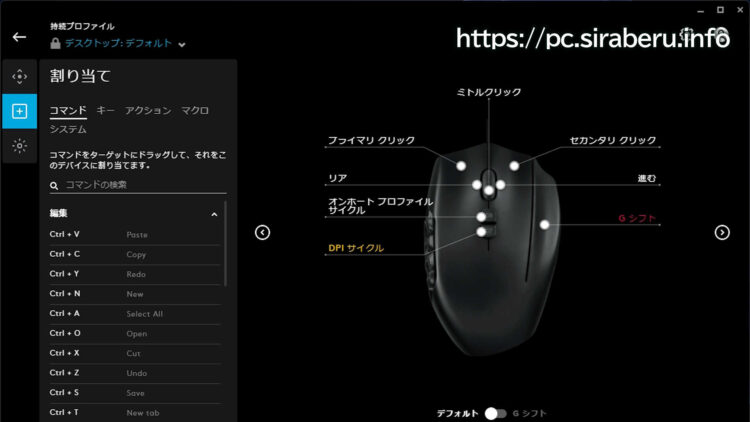
G600tの各ボタンへ機能割当設定を「割り当て」の部分で行えます。
マウスの各ボタン部分に、コマンド・キー・アクション・マクロ・システムの中から好みの物を割当てられます。
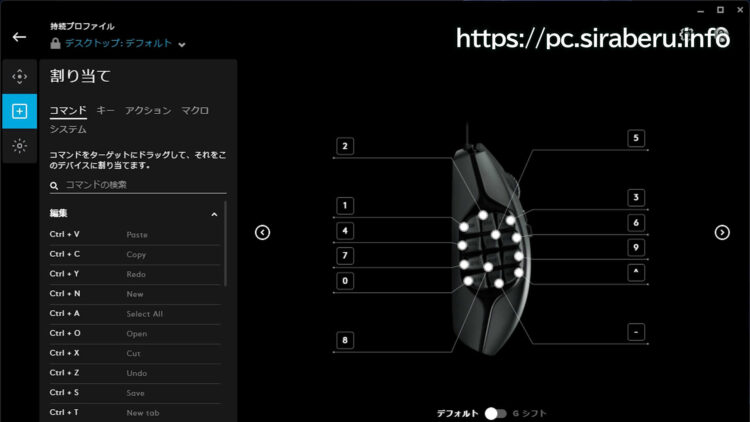
特にG600tの場合は、サイドボタンにどの機能を割り当てるかが重要になってきます。
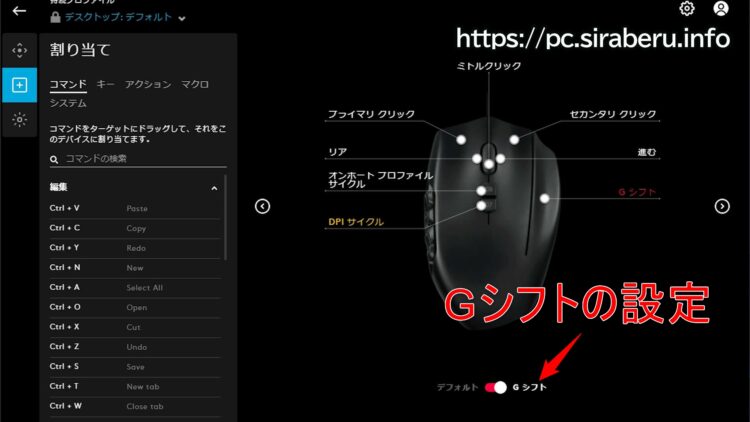
初めのうちは、サイドボタンの中でも個人的に押しにくいと感じるボタンもあるはずなので、敢えてそのボタンには機能割当しない(無効にしておく)という使い方も出来ます。
G600tの持ち方は、かぶせ持ち一択
マウスの持ち方には、つまみ持ち・つかみ持ち・かぶせ持ちの3種類あります。
G600t自体の横幅やサイドボタンや薬指部分にあるGシフトボタンのことを考えると、マウスの持ち方はかぶせ持ち一択でしょう。
普段からマウスをかぶせ持ちしている方は、あまり使いにくいと感じることは少ないと思いますが、つまみ持ち・つかみ持ちの方はG600tを使うと使いにくいと感じるのでは。
G600tの評価
デザイン性
デザイン性:
マウス全体の見た目やスクロールホイールの質感など、G600t自体のデザイン性はそこまで高いとは言えないです。
ただ、サイドボタンの多さと、そのサイドボタン部分が光ったりするので、チープさを感じる程では無いです。
静音性
静音性:
これだけボタンが付いていながら、G600tのクリック音はかなり静かです。
スクロールホイールを押し込んだ時に音がする程度。スクロールホイールを頻繁に押し込むことの方が少ないので、クリック音がしても許容範囲かと。
操作性
操作性:
G600tの操作性に関しては、操作する人の手の大きさや普段のマウスの持ち方にかなり左右されるのでは。
そもそも手が小さい人は、せっかくある複数のサイドボタンを押しにくく感じたり、マウスをツカミ持ちやツマミ持ちする方は、間違ってサイドボタンを押してしまいがちです。
マウスを被せ持ちする方向けのマウスとも言えます。
機能性
機能性:
機能性に関しては、複数のサイドボタンを備え、さらにGシフトを併用することで割り当ててある機能を変えることが出来るので、機能性は抜群と言えます。
これ以上、マウスに機能性を持たせることは不可能なのでは。
個人的にG600tが有線マウスではなく、ワイヤレスマウスであれば最高だったです。
耐久性
耐久性:
G600tの耐久性に関しては、壊れやすいなどと感じる部分はありません。
「G600t」本体の中には重り(ウェイト)が付いている
Logicool「G600t」を使っていて本体が重いという場合には、最大約27g軽量化出来ます。
本体の中に鉄板型の重りが2枚入っているので、その重りを取り外せば本体重量が約106gになります。
ただ、この軽量化をするには底面のソールを剥がして、ネジを外し本体を分解する必要が出てくるので保証されなくなってしまいます。(その点は自己責任で)
まとめ:他の多ボタンマウスを圧倒するMMORPG向け最強デバイス
デザイン性:
静音性:
操作性:
機能性:
耐久性:
総合評価:
他の多ボタンマウスを圧倒するボタン数を備えたG600tは、FF14などを代表とするMMORPGプレイヤーにとても人気があり、結構品薄になってしまうくらいです。
サイドボタンに多くの役割を設定することで、MMORPG上で必要になってくるスキル発動がボタン一発で出来るようになるので、スキル回しなどでも大いに役立つのでは。
MMORPG向けゲーミングマウスになっていますが、機能割当ボタン数が多いので仕事などでショートカットキーを多く使うアプリ(動画編集や画像編集・CADなど)などに割当ても、G600tは大活躍してくれますよ。
関連記事 「多ボタンマウスのおすすめ5選!ゲームだけじゃなく仕事でも作業効率がアップ!」
最終更新日:2023/12/13




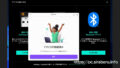
コメント